Tăng số lượng tệp gần đây trong Word, Excel, PowerPoint
Nếu bạn mở các ứng dụng Microsoft Office như Word , Excel hoặc PowerPoint , ứng dụng này sẽ chào đón bằng màn hình chứa một số mẫu và các mục nhập gần đây. Trong trường hợp bạn muốn ẩn, tăng hoặc giảm số lượng tệp Gần đây trong Word, Excel và PowerPoint(hide, increase or decrease the number of Recent files in Word, Excel, and PowerPoint) , đây là cách bạn có thể thực hiện điều đó.
Bất cứ khi nào bạn mở một ứng dụng Microsoft Office chẳng hạn như Word , nó sẽ hiển thị một trang từ đó bạn có thể chọn mẫu hoặc mở tài liệu đã mở gần đây. Giống như Microsoft Word , Excel và PowerPoint có chức năng và giao diện người dùng tương tự. Theo mặc định, chúng hiển thị danh sách năm mươi tài liệu, bảng tính và bản trình bày gần đây nhất mà bạn đã mở hoặc tạo qua ứng dụng đó. Đôi khi, bạn có thể không muốn hiển thị danh sách này vì bất kỳ lý do nào hoặc bạn muốn thay đổi nó thành mười hoặc hai mươi hoặc một cái gì đó khác. Tại thời điểm này, bạn có thể sử dụng hướng dẫn này để hoàn thành công việc.
Đối với thông tin của bạn, chúng tôi đã bao gồm ảnh chụp màn hình của Microsoft Excel , nhưng bạn có thể làm tương tự với các ứng dụng Office khác . Vị trí của tùy chọn tích hợp giống nhau, nhưng tên khác nhau.
Thay đổi số lượng tệp gần đây trong Word , Excel , PowerPoint
Để ẩn, tăng hoặc giảm số lượng tệp Gần đây(Recent files) trong Word , Excel , PowerPoint , hãy làm theo các bước sau-
- Mở ứng dụng Microsoft Office.
- Đi tới Tùy chọn.
- Chuyển sang tab Nâng cao.
- Tìm hiểu tiêu đề Hiển thị.
- Thay đổi số trong hộp Hiển thị số này của Sổ làm việc Gần đây(Show this number of Recent Workbooks) .
- Lưu thay đổi của bạn.
Để bắt đầu, hãy mở ứng dụng Microsoft Office mà bạn muốn thực hiện thay đổi. Trong trường hợp này, chúng tôi sẽ sử dụng Microsoft Excel . Do đó(Therefore) , sau khi mở Microsoft Excel , bạn phải nhấp vào nút Tùy chọn(Options ) .

Bạn sẽ thấy nút này trên trang chào mừng. Nếu bạn đã mở bảng tính, bạn cần nhấp vào tùy chọn Tệp(File ) hiển thị trong thanh menu trên cùng.
Sau khi mở cửa sổ Tùy chọn Excel(Excel Options) , hãy nhấp vào tab Nâng cao(Advanced) để chuyển từ tab Chung(General ) . Sau đó, cuộn xuống dưới cùng cho đến khi bạn nhận được tiêu đề Hiển thị(Display) . Trong cài đặt Hiển thị(Display) , bạn có thể tìm thấy một tùy chọn được gọi là Hiển thị số lượng Sổ làm việc Gần đây này(Show this number of Recent Workbooks) .
Theo mặc định, nó phải được đặt thành 50. Nếu bạn muốn ẩn nó hoàn toàn, hãy nhập số không (0) vào ô đó. Tương tự, nếu bạn sắp hiển thị mười sổ làm việc gần đây, hãy nhập mười (10).
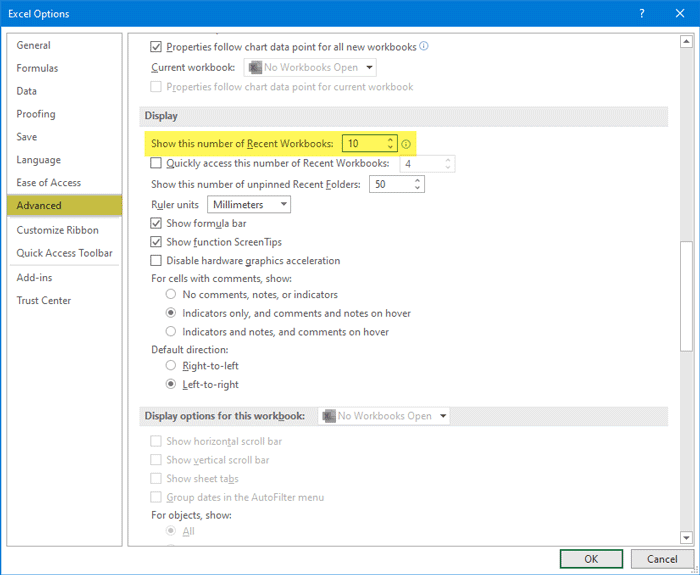
Nếu bạn sử dụng PowerPoint , bạn có thể tìm thấy tùy chọn này - Hiển thị số Bản trình bày Gần đây này(Show this number of Recent Presentations) .
Tương tự như vậy, Microsoft Word hiển thị Hiển thị số Tài liệu Gần đây này(Show this number of Recent Documents) . Cuối cùng, lưu thay đổi của bạn bằng cách nhấp vào nút OK .
Ihope hướng dẫn đơn giản này sẽ hữu ích.
Related posts
Excel, Word or PowerPoint không thể bắt đầu lần trước
Làm thế nào để thay đổi File Format mặc định để lưu trong Word, Excel, PowerPoint
Làm thế nào để bắt đầu Word, Excel, PowerPoint, Outlook trong Safe Mode
Convert Word, PowerPoint, Excel Documents vào PDF bằng Google Docs
Cách xóa Clipboard trong Excel, Word or PowerPoint
Cách tạo Flowchart trong Word and Excel
Fix Yellow Triangle với Exclamation Point trong Excel or Word
Cách cài đặt và sử dụng bổ trợ trong Microsoft Word and Excel cho iPad
Làm thế nào để thêm Developer tab trong Word and Excel Office programs
Cách Create Labels trong Word từ Excel Spreadsheet
Cách thay đổi màu của Excel worksheet Tab
Cách in các ô đã chọn trong Excel or Google Sheets trên một trang
Làm thế nào để sử dụng Measurement Converter trong Microsoft Office
Làm thế nào để tạo ra một Radar Chart trong Windows 11/10
Cách sử dụng Percentile.Exc function trong Excel
Cách tạo Organization Chart trong Excel
Đánh vần nhanh các số trong Word và Excel
Chèn Trang tính Excel vào Tài liệu Word
Làm thế nào để thêm một Comma sau Word đầu tiên trong mỗi Cell trong Excel
Cách kiểm tra word count trong Word and PowerPoint
